برای اتصال لپ تاپ به ویدئو پروژکتور یا تلویزیون مشکل دارید
دکتر حمیدرضا بادلی
آیا شما هم میخواهید برای اتصال به اسکرین از دست کابل های متعدد رها شوید؟
یکی از مشکلاتی که در بسیاری از موارد ارائه سخنرانی ها را در اماکن مختلف دچار مشکل میکند و مسئولین سمعی و بصری با آن دست و پنجه نرم میکنند ارتباط راحت ابزارهای مانند لپ تاپ، دسکتاپ، موبایل و تبلت به اسکرین یا پرده اصلی می باشد.
شما هم حتماً دیده اید که چه تعداد کابل بروی میز های کار و میزهای سخنرانی وجود دارد، بسیاری از اوقات سخنرانی ها به خاطر همین اتصالات دچار اختلال می گردد، سخنران همیشه برای ارائه سخنرانی باید به صندلی یا جایگاه خاصی چسبیده باشد و گاهی در میانه سخنرانی ارتباط کابل قطع می شود.
من هم به عنوان یکی از اعضای هیئت علمی که در بسیاری از مراکز برای ارائه سخنرانی دعوت شده ام این مشکلات را به دفعات دیده و تجربه کرده ام.
به همین دلیل برای رفع مشکلات یاد شده، نگاهی به منابع مختلف انداخته و جالب اینکه راه حل های بسیار زیاد و آسانی وجود دارد که فقط نیاز به کمی احساس نیاز و رفع مشکل است که میتواند این مشکل را برطرف سازد.
برای همین منظور پیشنهاد می کنم حداقل این چند راه آسان را برای ارتباط لپ تاپ و یا دسکتاپ به ویدئو پروژکتور، تلویزیون یا هر اسکرینی امتحان نمایید.
روش اول اتصال لپتاپ به تلویزیون های هوشمند:
برای این کار در ویندوزهای جدید مانند ویندوز ۸ به بعد راه حل بسیار جالبی وجود دارد که به سادگی با استفاده از دکمه ویندوز و P صفحه ای در گوشه راست اسکرین به رنگ تیره مانند شکل 1 زیر به نام Project باز می شود.
شکل 1

که در آنجا شما باید مانند شکل (2) Connect to a wireless display را انتخاب نمایید که پس از آن لپ تاپ شروع به سرچ می کند و مانند شکل بعدی دستگاه مورد نظر را پیدا می کند.
شکل 2

روش دوم اتصال لپتاپ به ویدئو پروژکتور
در این مواقع اگر پرده یا اسکرین شما ویدئو پروژکتور بود و دستگاه ویدیو پروژکتور تان از ورژنهای جدید بود مانند روش قبل می توانید به آن وصل شوید.
اما گاهی دستگاه ویدئو پروژکتور از نوع جدید نبوده و فقط دارای پورت HDMI می باشد. در این حالت ممکن است دو حالت اتفاق بیافتد:
- HDMI به همراه پورت USB وجود دارد.
- دسته دوم گروهی هستند که پورت HDMI دارند ولی پورت USB ندارند.
در هر دو حالت یاد شده شما نیاز به یک ابزار مناسب یا واسطه برای اتصال لپ تاپ به اسکرین دارید. خبر خوب اینکه این وسیله قیمت بسیار مناسبی دارد و نام آن دانگل HDMI می باشد( برندی که ما در مرکز تحقیقات کودکان بیمارستان 17 شهریور رشت استفاده می نماییم برند EZ Cast است).
این دانگل های HDMI به ویدیو پروژکتور وصل می شوند. اگر دستگاه شما USB نداشت نیاز به تامین برق از طریق دیگر دارید که در این حالت میتوانید از یک آداپتور موبایل استفاده نمایید به طوری که یک سر آن به برق و سر میکرو USB آن را به دانگل HDMI وصل کنید. به تصویر زیر نگاه کنید.

این دانگل ها نرم افزارهایی دارند که باید بر روی دسکتاپ یا لپ تاپ شما نصب گردد. بعد از نصب با استفاده از راهنمای آن شما می توانید از طریق وایرلس، ویدئو پروژکتور خود را به لپ تاپ وصل نمایید.
پس از نصب و انتخاب HDMI چنین صفحه ای برای شما در اسکرین یا تلویزیون غیرهوشمند می آید:

در این مرحله پس از گذاشتن پسورد که در تصویر بالا در کنار PSK قرار دارد باید در پایین و سمت راست، علامت وایرلس را باز کنید و دستگاه را با پسورد بالا متصل نمایید.
در قسمت setting نرم افزار در اسکرین، اگر به اینترنت وصل شوید همزمان به دستگاه و اینترنت هم وصل خواهید شد.

در تصویر بالا Search Device را کلیک نمایید.

در این مرحله Mirror را انتخاب نمایید:

در عکس بالا گزینه No را انتخاب نمایید.

نگاه کنید به تصویر بالا تصویر لپتاپ را در اسکرین می بینید.
تبریک: حالا بدون نیاز به کابل با وایرلس می توانید از لپ تاپ تان استفاده نمایید.
روش سوم:
حالتی است که شما تلویزیون هوشمند ندارید ولی تلویزیون تان ویژگی هایی مانند پروژکتور بالا را دارد در این مواقع نیز می توانید به مانند روش دوم با استفاده از دانگل HDMI به تلویزیون وصل شوید.

امیدوارم که سخنرانان محترم تان در آینده دچار چنین مشکلی نگردند.

دکتر حمیدرضا بادلی۶۵۳ مطلب
متخصصین
مطالب مرتبط
مطالب پيشنهادي
دکتر همه
- فیلم آموزشی چگونه دستگاه فشار خون مناسب خریداری کنیم؟
- سطح قند خون تان را اندازه گیری نمایید
- فیلم آموزشی واریس و رگهای واریسی
- انواع دماسنج یا ترمومتر پزشکی و طرز کار با آنها
- کدام لیزر IPL، دایود یا الکساندایت مناسب است
- تفاوت ونیرها و لمینیت های کامپوزیتی دندان
- رابطه جنسی در دوران بارداری و پس از زایمان
- ۸ دلیل لکه بینی در فاصله دو پریود زنان

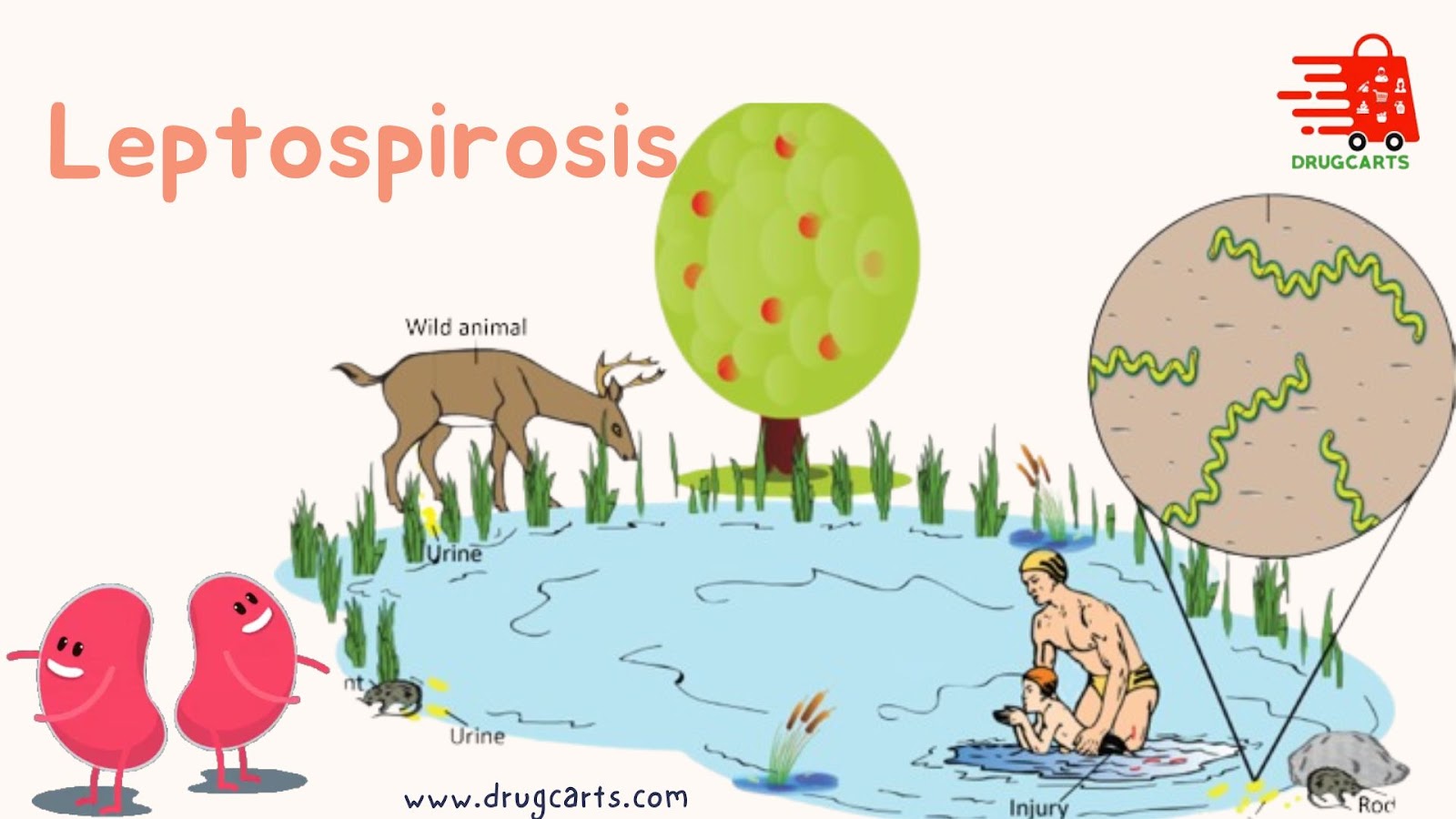




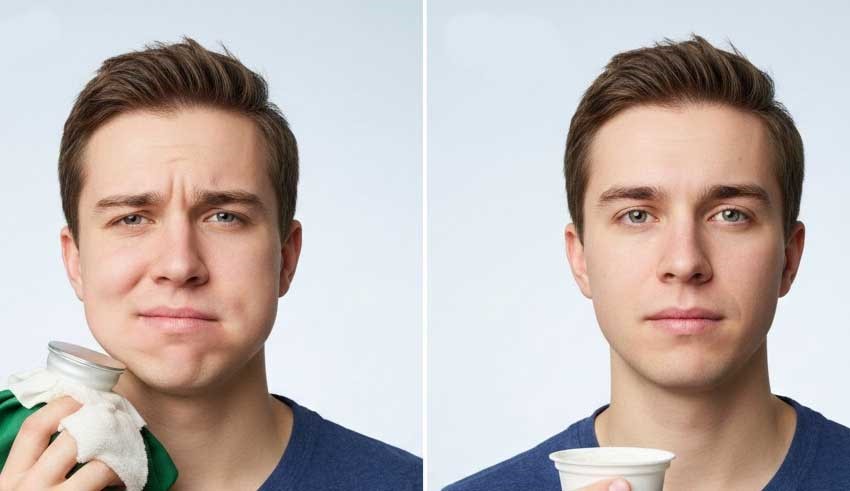





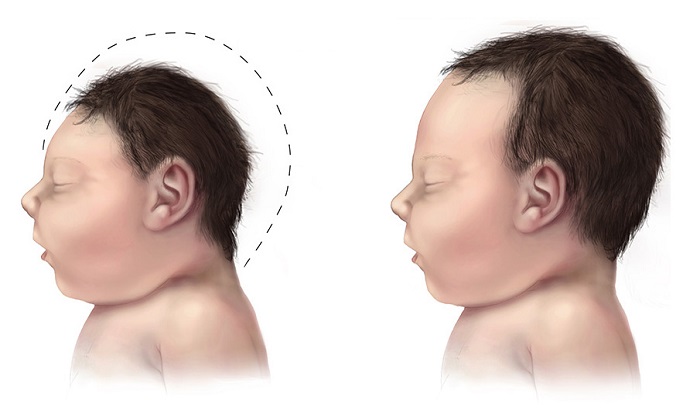








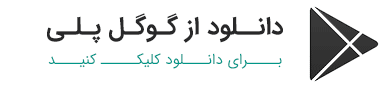
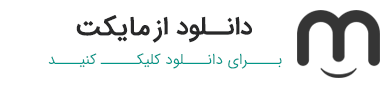
دیدگاه ها